시스템 재설치는 컴퓨터에 익숙한 사용자에게는 매우 사소한 일이지만, 컴퓨터 초보자는 그렇게 생각하지 않습니다. 따라서 win7 시스템 재설치 방법을 모르는 친구라면 이 기사를 놓칠 수 없습니다.
1. 먼저 Xiaoyu 시스템을 다운로드하고 데스크탑 컴퓨터에 시스템 소프트웨어를 다시 설치하세요.
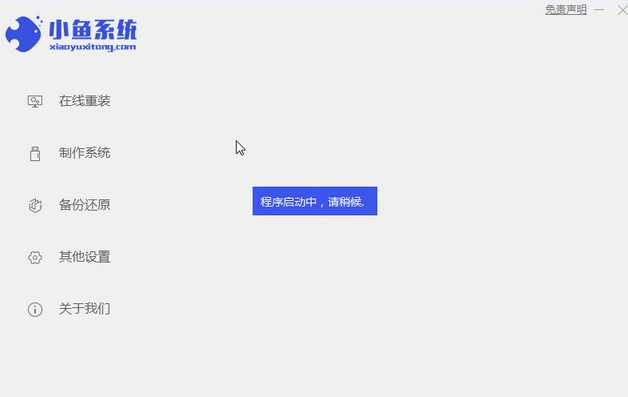
2. win7 시스템을 선택하고 "이 시스템 설치"를 클릭하세요.
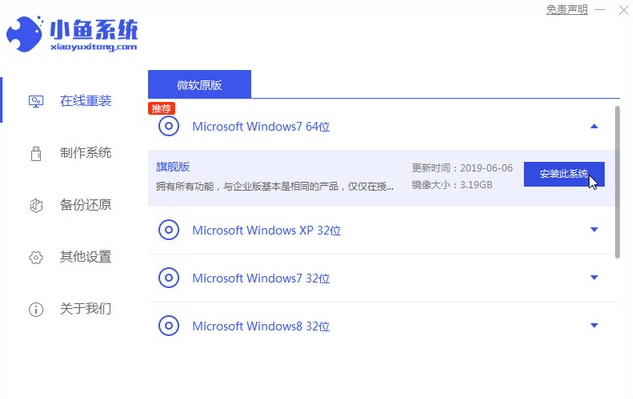
3. 그런 다음 win7 시스템의 이미지 다운로드를 시작합니다.
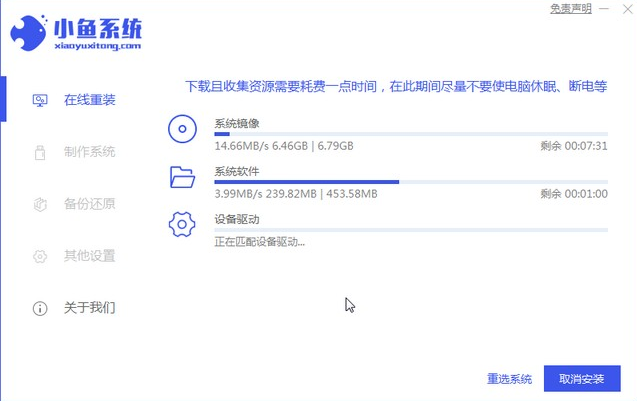
4. 다운로드 후 환경을 배포하고 완료 후 지금 다시 시작을 클릭합니다.
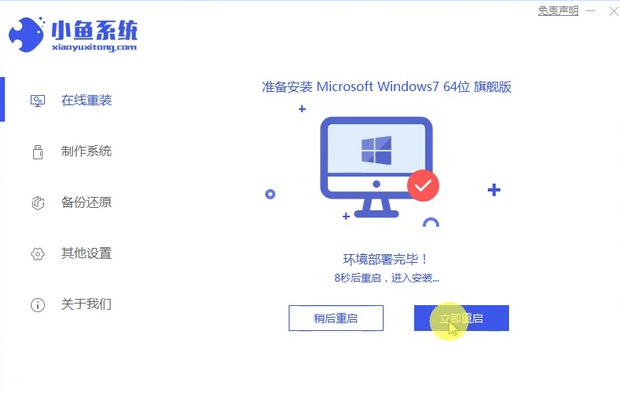
5. 컴퓨터를 다시 시작하면 Windows 관리자 페이지가 나타납니다. 두 번째를 선택합니다.
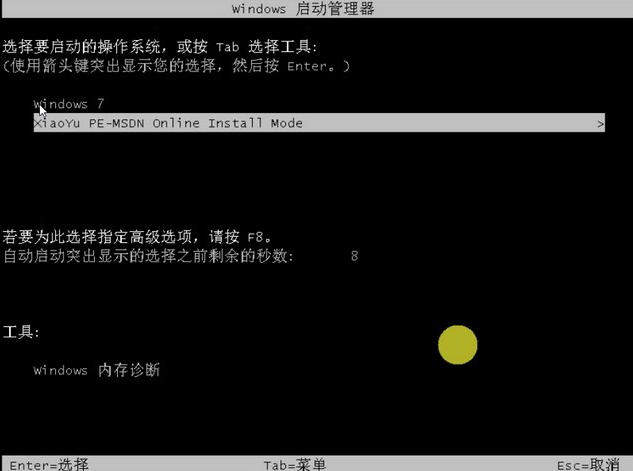
6. 설치를 계속하려면 컴퓨터 PE 인터페이스로 돌아가세요.
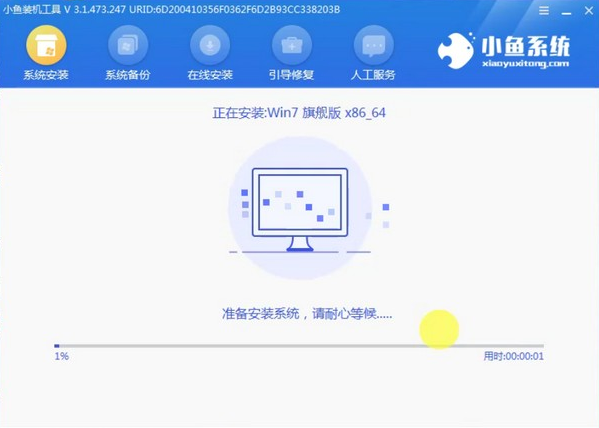
7. 완료 후 컴퓨터를 다시 시작합니다.
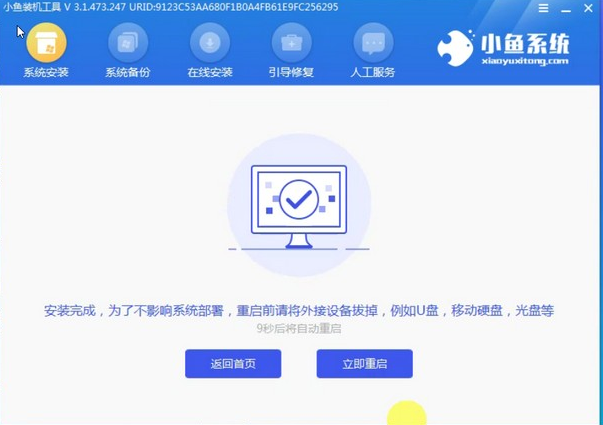
8. 드디어 바탕화면으로 들어오면 시스템 설치가 완료됩니다.

위는 win7 시스템을 재설치하는 자세한 방법을 배워보셨는지 궁금합니다. 서둘러서 사용해 보세요.
위 내용은 win7 시스템 설치 튜토리얼 그래픽 단계의 상세 내용입니다. 자세한 내용은 PHP 중국어 웹사이트의 기타 관련 기사를 참조하세요!